Možnost 1: Namizna različica
Pri uporabi namizne različice Discord ima uporabnik na voljo več različnih metod za pošiljanje GIF-ov. Sem spada tako standardna funkcionalnost sporočilnika kot tudi kopiranje povezav na slike ali njihovo pripenjanje kot datoteke. Vsaka od metod bo optimalna v svojih situacijah, zato priporočamo, da se seznanite z vsako, da dobite celovit pregled vseh možnosti pošiljanja GIF-ov v Discordu na računalniku.
Način 1: Vgrajena iskalna funkcija za GIF-e
Med aktivnim pogovorom v klepetih se lahko pojavi potreba po hitrem odzivu na sporočilo z GIF-om. V tem primeru so razvijalci dodali vgrajeno iskalno funkcijo animacij, kjer so razdeljene po kategorijah ali temah. To omogoča hitro iskanje primernega GIF-a in njegovo pošiljanje v skupni klepet ali osebno razpravo. Interakcija z iskanjem poteka na naslednji način:
- Odprite pogovor in v vnosnem polju za sporočila kliknite na gumb "GIF". Po imenu je že jasno, za kakšne namene je namenjen.
- Prepričajte se, da ste na zavihku "GIF", nato pa lahko uporabite hitro iskanje po kategorijah, odprete svoje priljubljene ali si ogledate priljubljene GIF-e.
- Dodatno je na voljo tudi iskalna vrstica, ki podpira ruščino. Ta se uporablja za iskanje animacij po ključnih besedah. V večini primerov uporabniki uporabljajo ta instrument, da izrazijo čustvo preko GIF-a ali pošljejo meme.
- Kar zadeva priljubljene, bo ta seznam privzeto prazen, zato ga bo treba ročno dopolniti.Za to postavite kurzor na želeno GIF sliko in pritisnite gumb s zvezdico, da jo dodate med priljubljene in ne izgubite.
- Po kliku na izbrano animacijo z levo miškino tipko bo ta takoj poslana kot ločeno sporočilo v klepet. Vsi udeleženci lahko to sporočilo ogledajo, predvajalo se bo samodejno.
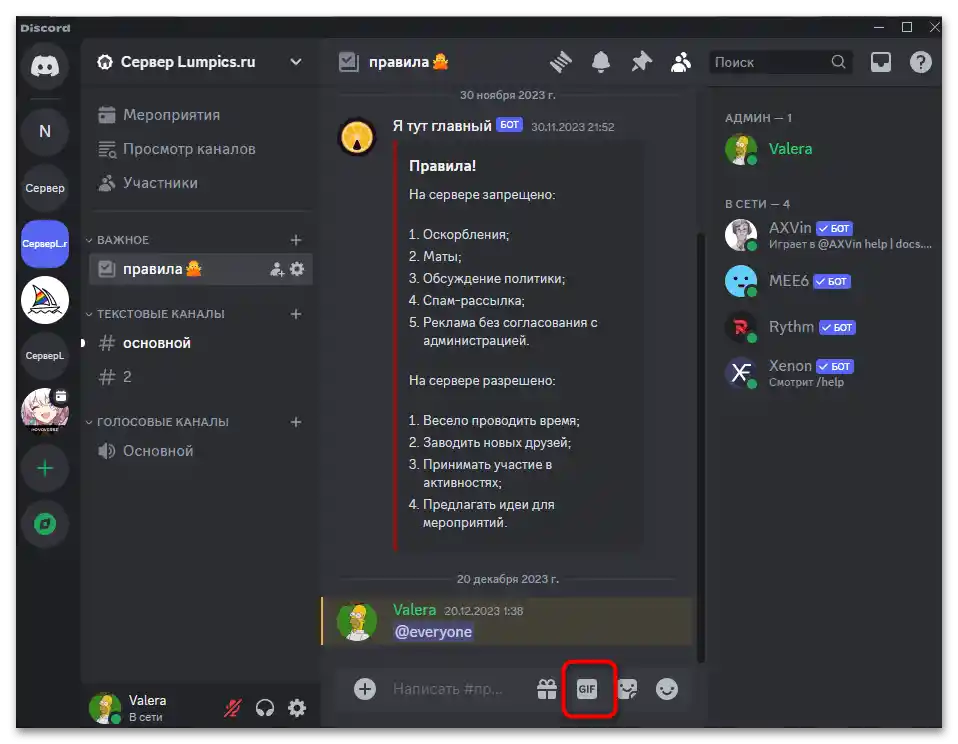
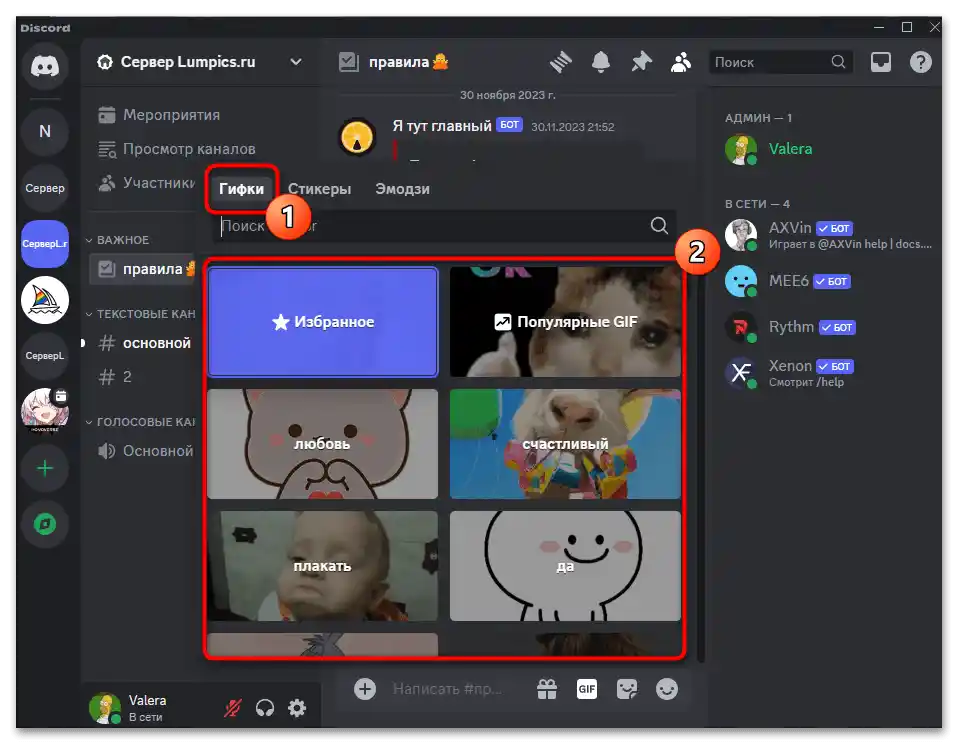
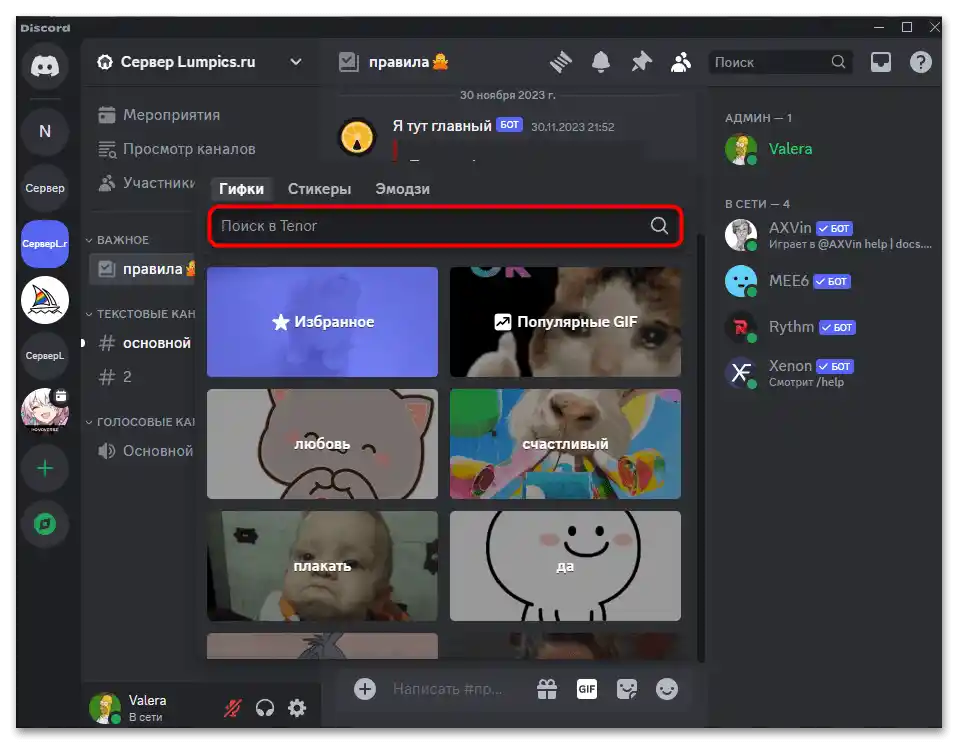
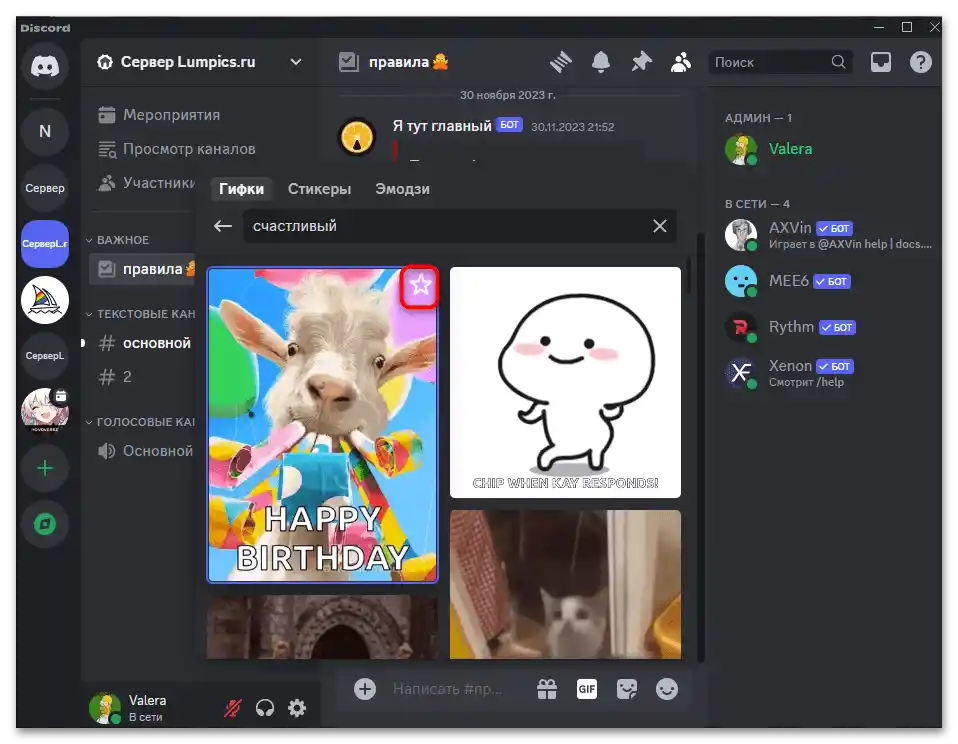
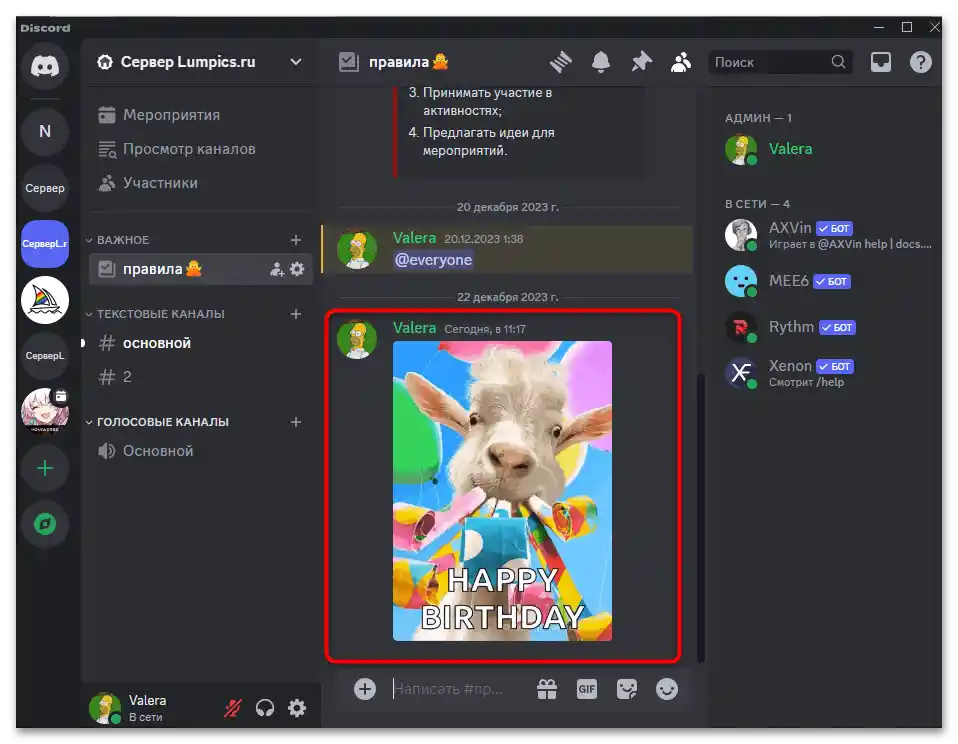
Način 2: Kopiranje povezave na GIF
Včasih standardno iskanje v Discordu ne omogoča iskanja primerne GIF slike, da bi jo poslali v klepet. V takih primerih vam lahko pomaga katerikoli spletni site z knjižnico animacij ali celo standardni iskalnik, kjer lahko iščete datoteke ustreznega formata. Dovolj je, da kopirate povezavo do slike in jo pošljete v klepet, da se samodejno pretvori v GIF in pravilno prikaže vsem ostalim udeležencem.
- Najprej boste morali najti GIF sliko na internetu. Uporabite lahko katerikoli znan spletni site ali iskalnik. Prepričajte se, da gre za animacijo, - med ogledom se mora predvajati tudi v brskalniku.
- Z desno miškino tipko kliknite na sliko in iz kontekstnega menija izberite možnost "Kopirati URL slike".
- Vrnite se v Discord in prilepite to povezavo v vnosno polje sporočila, nato pa jo pošljite. Dokler pošiljanje še ni bilo opravljeno, se bo povezava prikazovala v svojem standardnem formatu.
- Ko se naloži, se bo prikazala slika in začelo se bo predvajanje. Tako bodo vsi udeleženci tega besedilnega kanala videli GIF v enakem formatu.
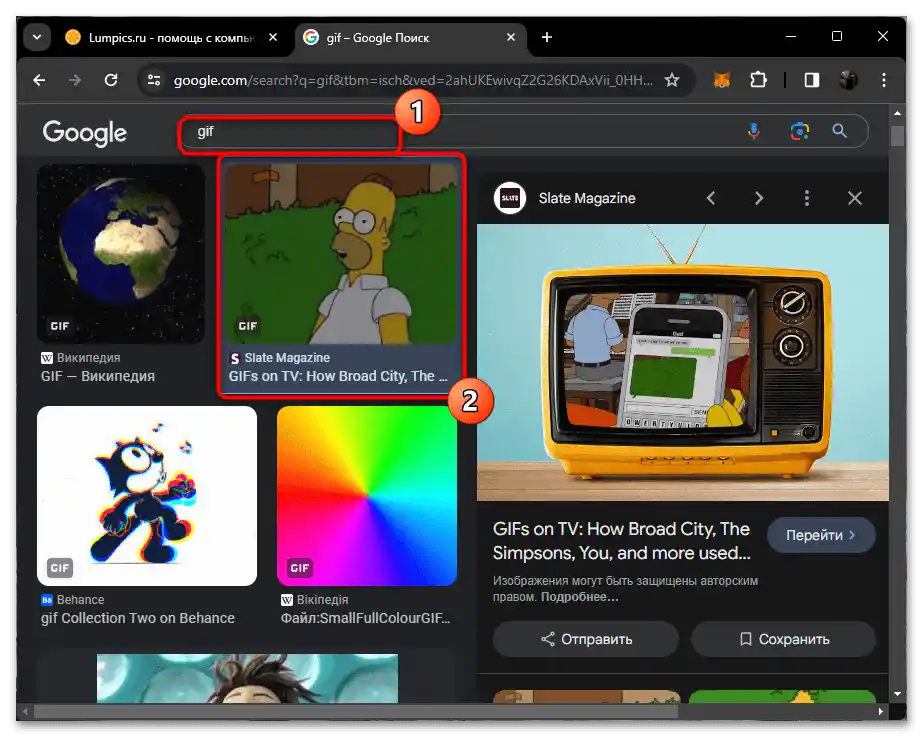
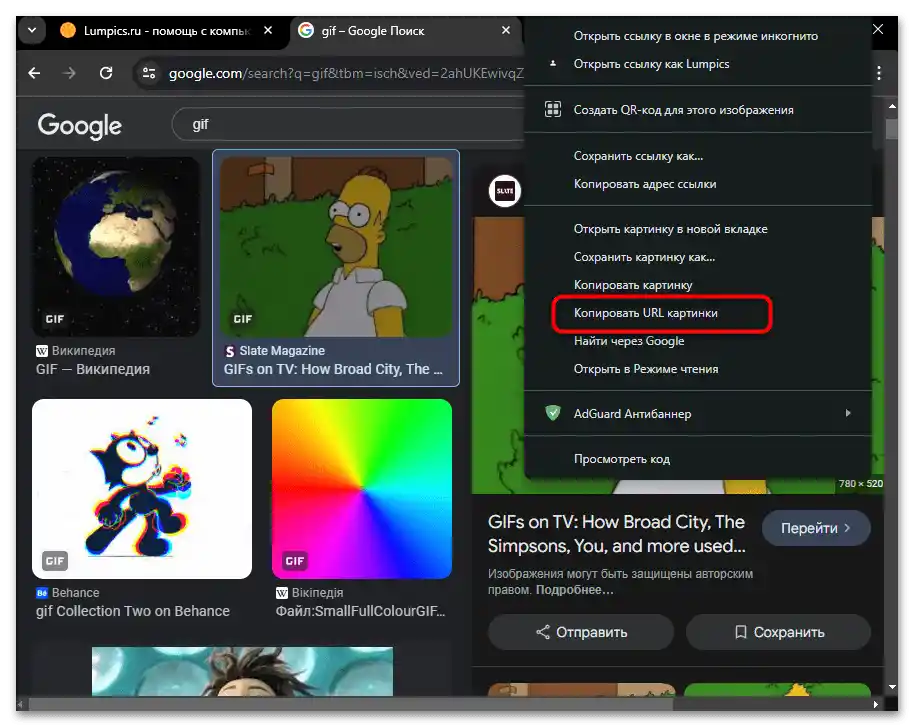
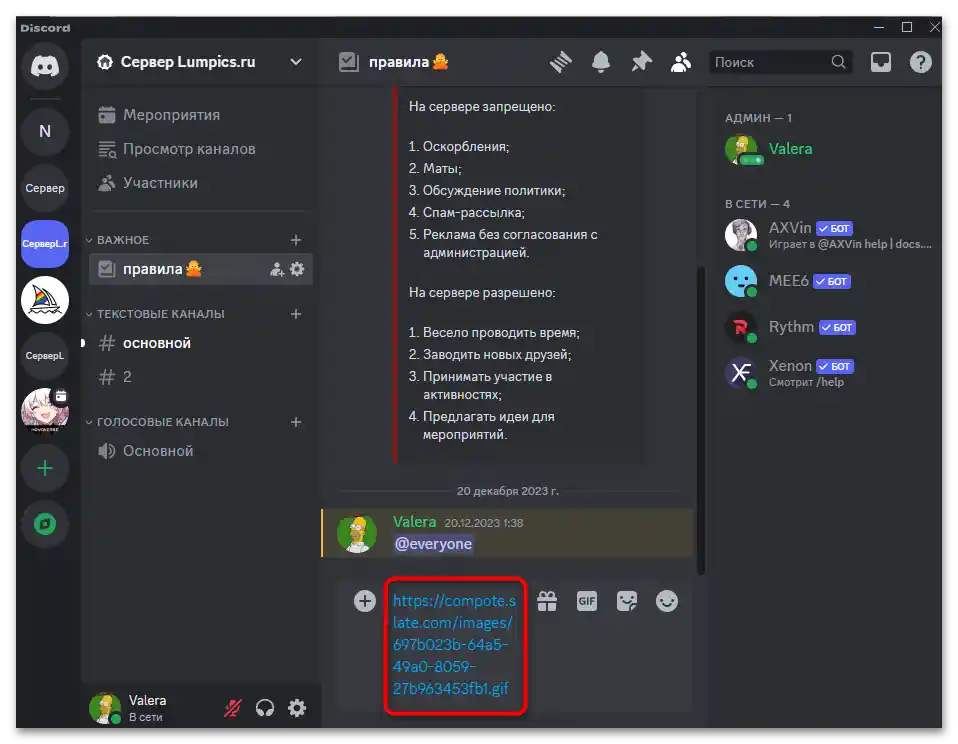
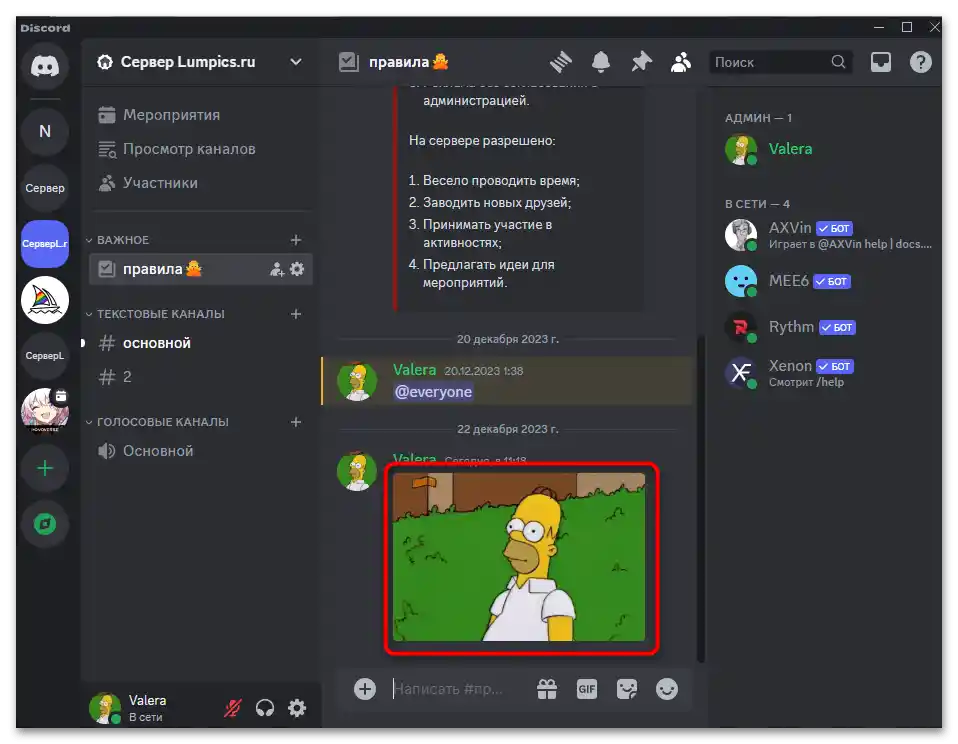
Način 3: Priklepanje GIF kot datoteke
Če se zgodi, da vam je lažje shraniti GIF kot datoteke na računalniku ali pa je potrebno poslati kakšno edinstveno animacijo, ki je ni na internetu, lahko uporabite standardno funkcijo za pripenjanje datotek. Discord pravilno prepozna sliko obravnavanega formata in jo bo takoj predvajal po pošiljanju.
- V vnosnem polju sporočila pritisnite gumb s plusom in iz menija izberite možnost "Poslati datoteko".
- V "Raziskovalcu" izberite GIF in se prepričajte, da je bila naložena kot priponka.V tem sporočilu ni potrebno pisati besedila, saj njegova prisotnost ne bo omogočila dosego enakega učinka, kot pri pošiljanju GIF-a v ločenem sporočilu.
- Po pošiljanju bo minilo nekaj sekund, po katerih bo animacija uspešno obdelana na strežniku in vidna kot sporočilo v klepetu.
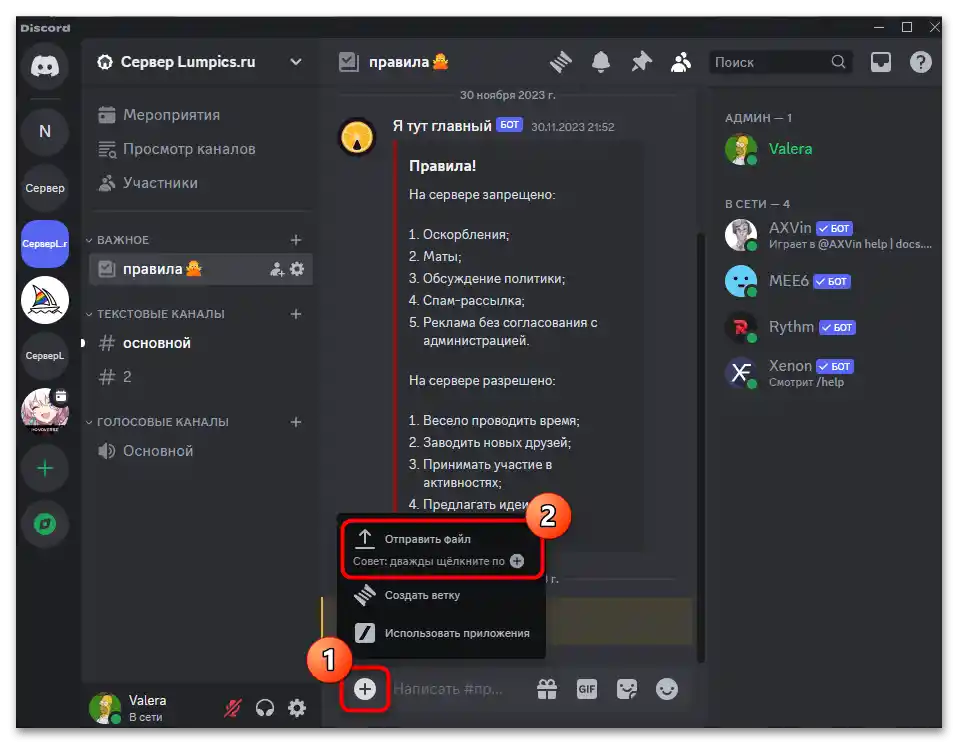
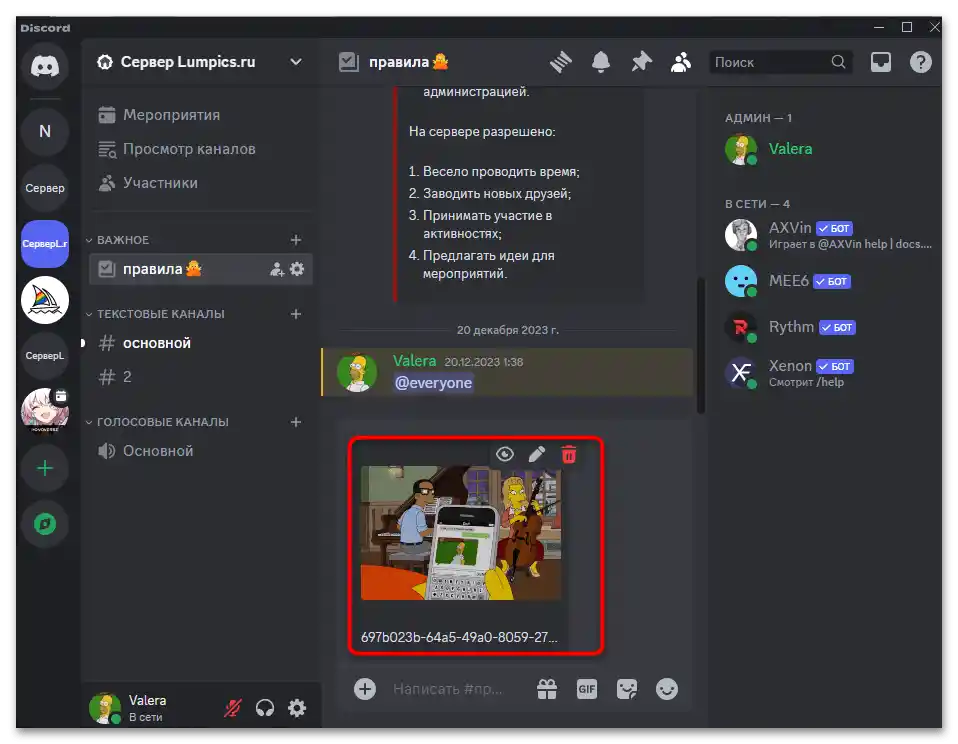
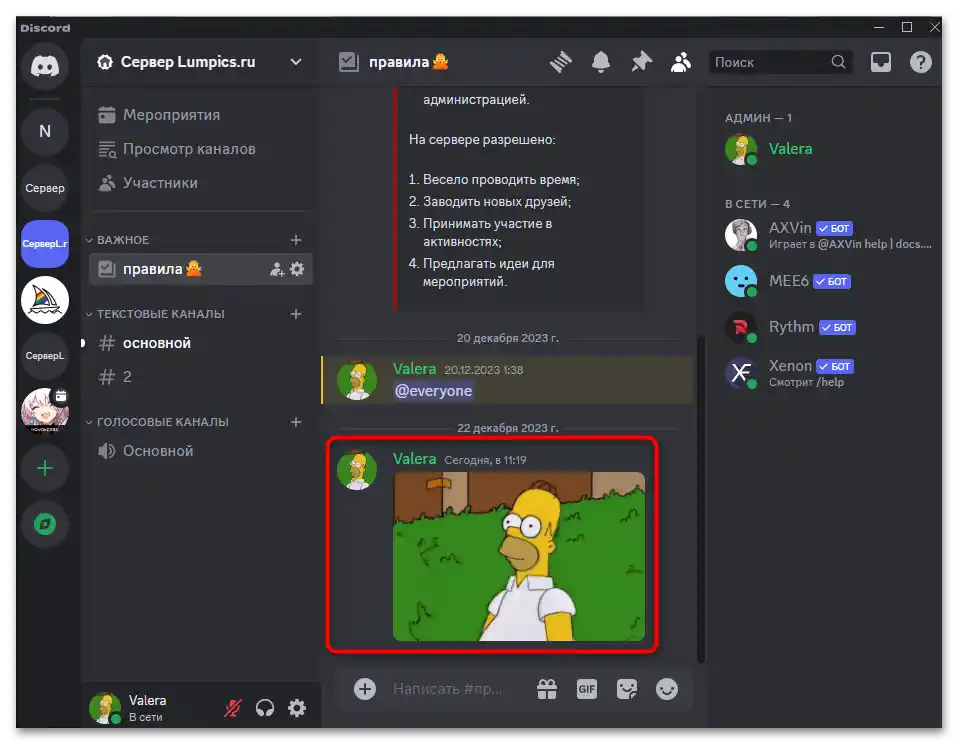
Kar zadeva prenos GIF-a na vaš računalnik v obliki datoteke, lahko za to uporabite standardne funkcije shranjevanja slik. Podrobnejša navodila o tej temi boste našli v drugem članku na naši spletni strani na spodnji povezavi.
Več informacij: Kako shraniti GIF na računalnik
Možnost 2: Mobilna aplikacija
Komunikacija v Discordu je mogoča tudi preko mobilne aplikacije. V tem primeru lahko uporabnik pošlje GIF-e z vsemi zgoraj opisanimi metodami. Vendar pa obstajajo določene posebnosti, ki jih je treba upoštevati med tem procesom, vključno s posebnimi značilnostmi vmesnika in implementacijo menija za pripenjanje datotek.
Način 1: Vgrajeno iskanje GIF-ov
Pri vnosu sporočila v mobilni aplikaciji Discord lahko prav tako uporabite funkcije pošiljanja emotikonov, nalepk ali GIF-ov. Zlasti nas zanima zadnja vrsta slik. Poglejmo vgrajeno iskanje in principe dela z njim, da bomo lahko kar se da enostavno in hitro našli potrebne animacije in jih poslali v klepet.
- Kliknite na ikono s čustvenim obrazom, da odprete meni za izbiro slik.
- V naslednjem meniju se boste morali preklopiti na zavihek "GIF-ji".
- Tukaj uporabite iskanje ali pa se sami navigirajte, tako da preklapljate med razpoložljivimi kategorijami.
- Ko izberete enega od GIF-ov, ga preprosto tapnite, da ga pošljete v ločenem sporočilu.
- Takoj bo vidna vsem v klepetu, predvajanje pa se začne samodejno.

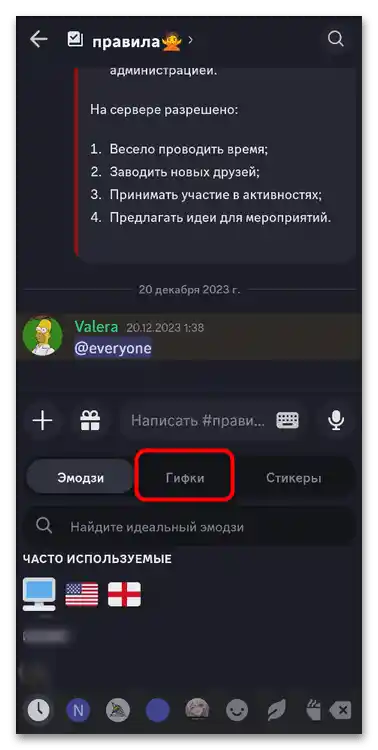
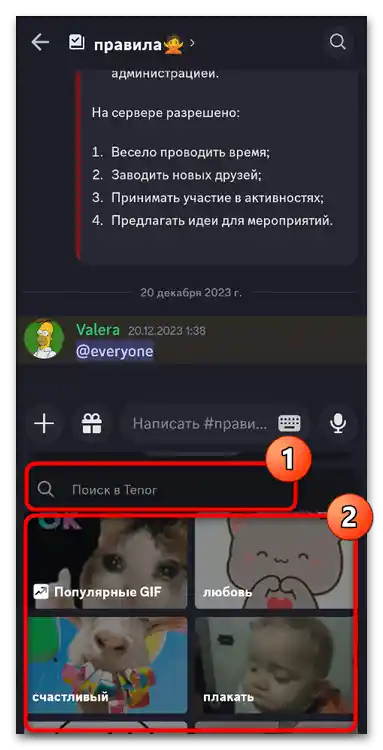
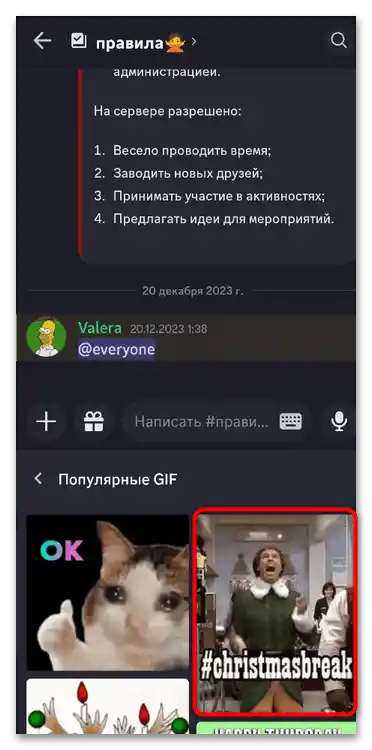
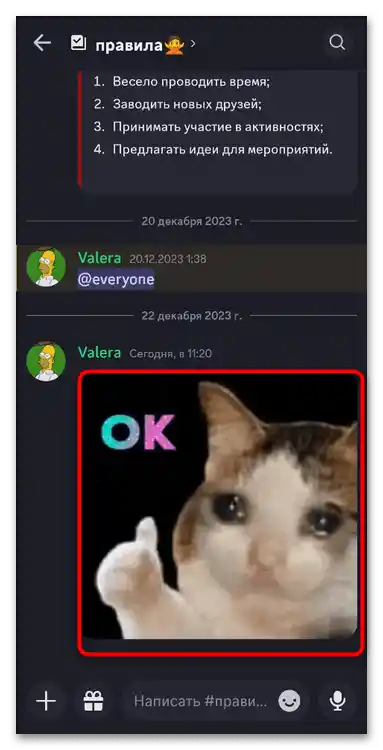
Način 2: Kopiranje povezave na GIF
Če iskanje animacije preko vgrajenega menija ni uspelo ali pa imate v mislih GIF-e na internetu, ki bi jih želeli poslati, jih lahko uporabite tako, da kopirate povezave.Potrebovali boste le kateri koli priročen brskalnik, kjer morate poiskati spletno stran z GIF-ji in izbrati katero koli sliko, ki vam je všeč.
- Kot ste že razumeli, uporabite knjižnice z GIF-ji ali standardne iskalnike. Poiščite ustrezno animacijo in jo izberite.
- Kar zadeva iskalnik, bo pri ogledu na dnu gumb "Pošlji", ki omogoča deljenje slike.
- Po kliknjenju izberite iz menija možnost "Discord".
- Določite strežnik in kanal za pošiljanje GIF-a. Če gre za osebno pogovor, uporabite iskanje, da najdete prijatelja.
- Ena od posebnosti takšnega pošiljanja je, da se povezava na GIF ohrani, ta pa se prikaže kot priponka in se vseeno predvaja.
- Če vas taka priponka ne zanima, pritisnite in držite prst na GIF-u nekaj sekund, da se prikaže meni z dejanji. Izberite možnost "Kopiraj sliko".
- Prilepite to povezavo v obrazec za sporočilo, počakajte, da se slika prikaže, in potrdite pošiljanje.
- Zdaj bo GIF brez dodatnih povezav in se bo pravilno predvajal v klepetu.
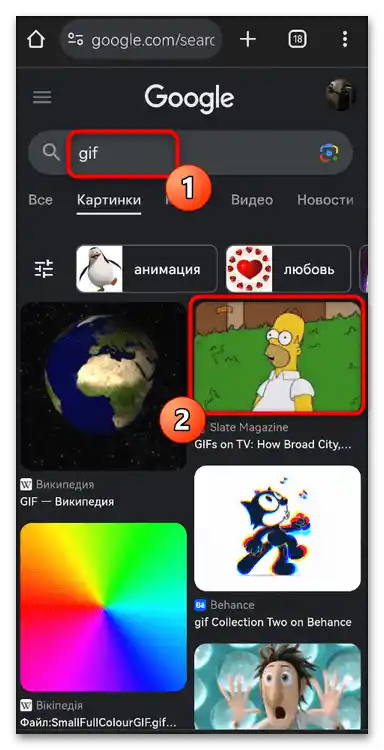
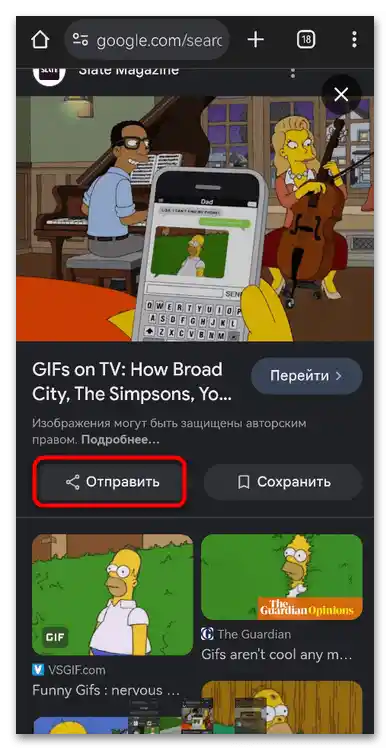
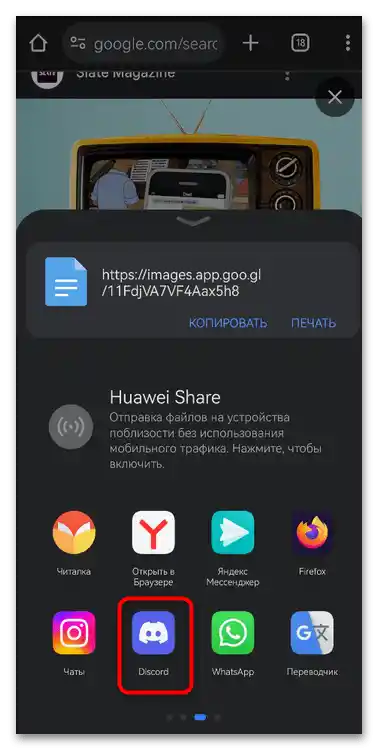
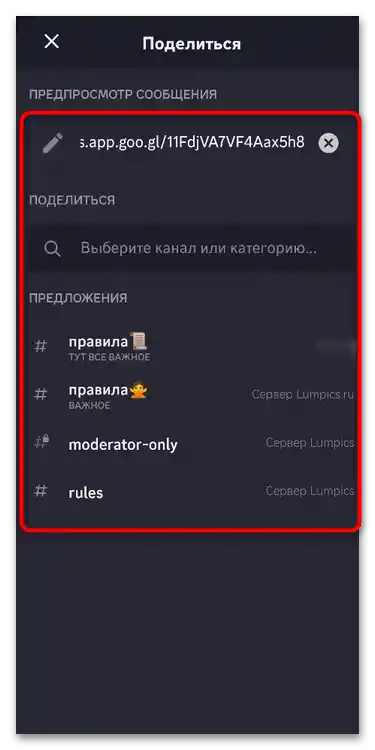
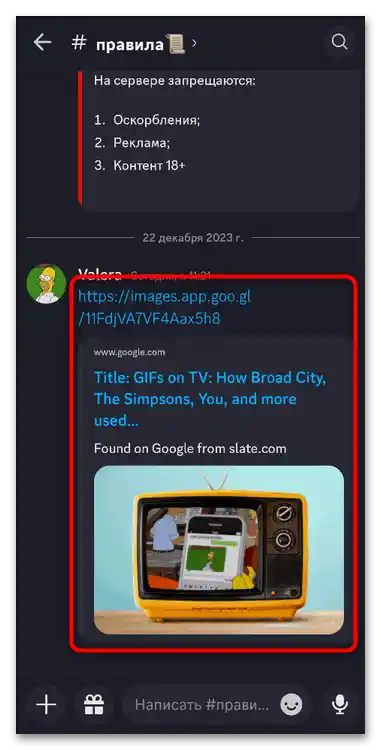
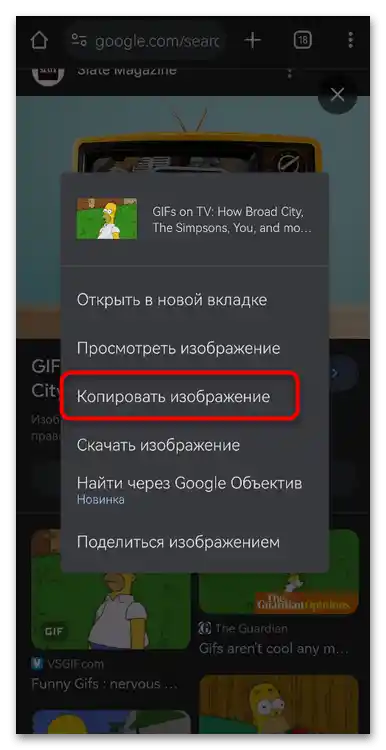
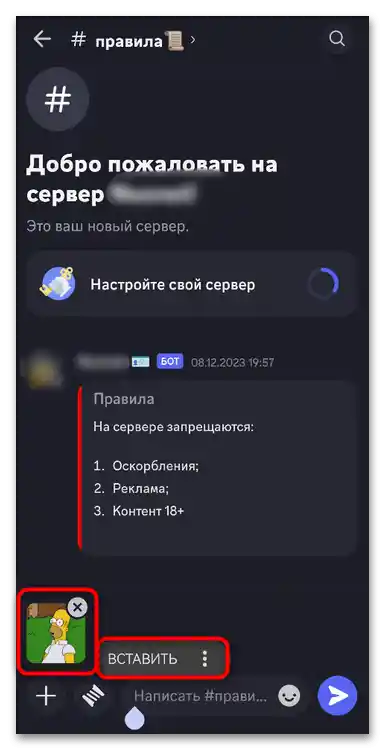
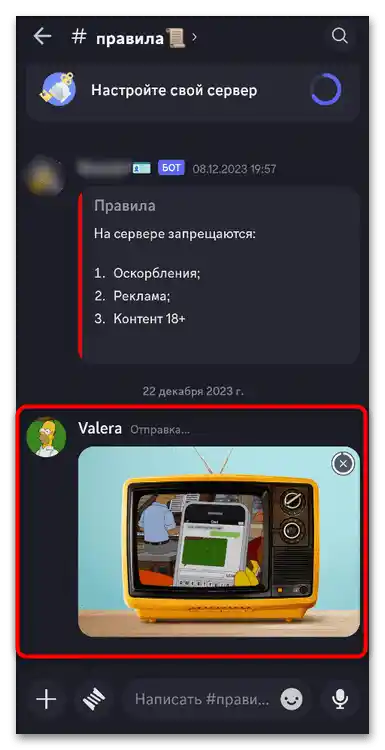
Način 3: Pripenjanje GIF-a kot datoteke
Zadnja razpoložljiva metoda na mobilni napravi vključuje pripenjanje GIF-a kot datoteke. Za to ga je treba nujno prenesti na pametni telefon ali tablico, da ga lahko najdete v galeriji in pripnete. To se zgodi na naslednji način:
- Odprite obrazec za vnos sporočila in na levi kliknite gumb s plusom.
- Takoj se bo prikazala galerija in zadnje shranjene slike. Poiščite med njimi svoj GIF ali pojdite v "Datoteke", da poiščete po mapah.
- Pošilja se natanko tako, kot pri uporabi drugih metod, zato v tem primeru ni nobenih omejitev ali posebnosti.
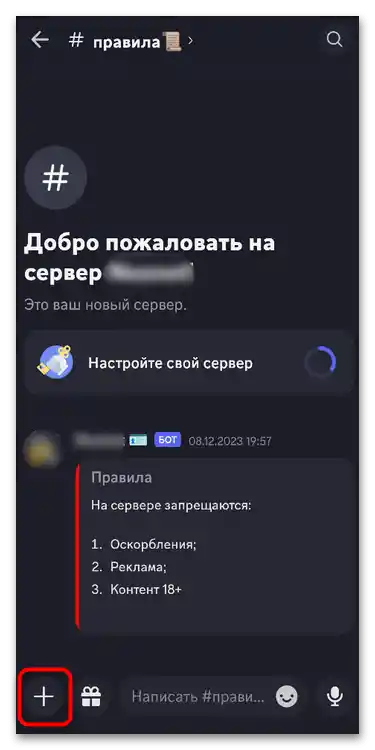
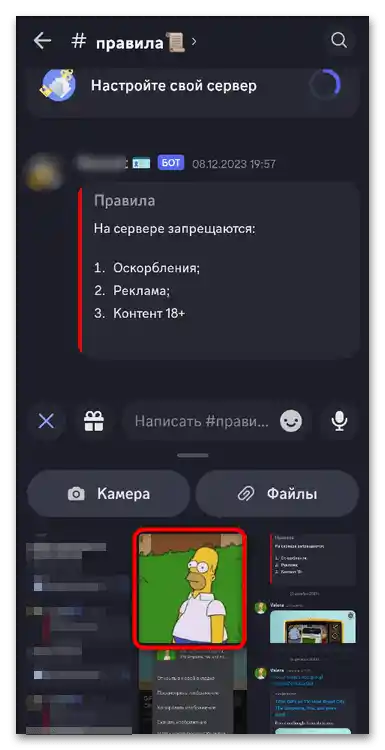
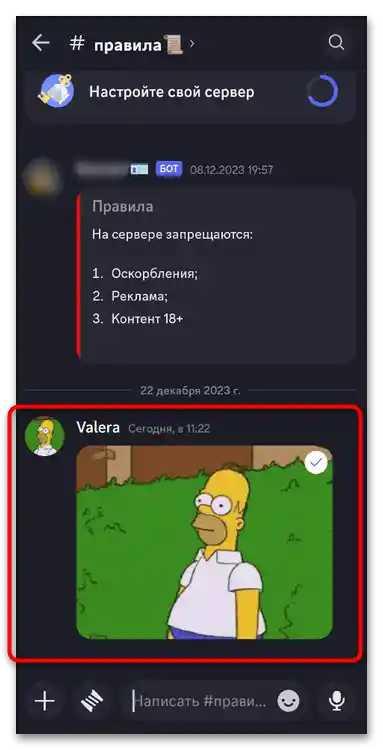
Dodatno naj omenimo, da, če imate željo in idejo, vedno lahko ustvarite GIF sami iz niza slik ali pripravljenega videa. To omogoča ustvarjalni pristop k komunikaciji na strežnikih, ko je treba izraziti sebe ali je potrebno ustvariti avtorske vsebine.Dodatna navodila o tej temi boste našli v drugih člankih na naši spletni strani po povezavah spodaj.
Preberite tudi:
Ustvarjanje GIF-ov v Adobe Photoshopu
Ustvarjanje GIF-ov iz videa